華碩 AiProtection:開還是關?增強路由器的安全性!

什麼是華碩 AiProtection?它有什麼作用?如何在華碩路由器上啟用 AiProtection。如何評估和改進我的網絡安全。
如果自動下載導致系統不穩定或崩潰,知道如何停止 Windows 更新可以為您省去很多麻煩。過去,微軟開發了一種名為“顯示或隱藏更新”的工具,可以修復由錯誤更新或驅動程序引起的現有問題,並讓用戶重新控制 Windows 中安裝的內容。不幸的是,該公司從他們的網站上刪除了它,但您仍然可以從其他網站上的替代下載存儲庫中獲取它。然後,還有第三方開源工具Windows Update Manager ,它是Windows Update的絕佳替代品,它允許您做的不僅僅是下載和安裝更新。如果您正在尋找在 Windows 11 或 Windows 10 中阻止更新的方法,請繼續閱讀。我們將向您展示如何使用這兩個應用程序進行操作:
內容
您應該停止 Windows 更新或驅動程序嗎?
在 Windows 11 和 Windows 10 中的驅動程序、功能和安全更新方面,微軟的做法是激進的。默認情況下,操作系統會自動下載並安裝所有更新,從理論上講,這聽起來是個好主意,應該對一切都有幫助順利運行。但是,每台 PC 都不同,某些更新和驅動程序可能會以意想不到的方式乾擾它,從而導致問題和崩潰。
雖然您始終可以選擇暫停 Windows 11 中的更新或延遲內置於兩種操作系統中的 Windows 10 中的更新,但它僅有助於在有限的時間內阻止有害和不需要的更新或驅動程序。因此,使用微軟的“顯示或隱藏更新”工具或開源的Windows 更新管理器可以被認為是更持久的解決方案。兩者都允許您從 PC中卸載有問題的更新或有問題的驅動程序。此外,您還可以使用這些工具中的任何一個來阻止 Windows 重新下載和安裝問題製造者。
事不宜遲,讓我們開始做生意:
1. 如何使用“顯示或隱藏更新工具”(wushowhide)阻止 Windows 更新
如果您想決定在您的 Windows 計算機或設備上安裝哪些驅動程序和更新,第一步是下載“顯示或隱藏更新”工具。單擊或點擊此處以從世界上最大的軟件存儲庫之一Softpedia獲取“顯示或隱藏更新”疑難解答。如下所示,生成的wushowhide.diagcab工具是一個只有 45.5KB 的小實用程序。出現提示時,將文件保存到安全位置,以備日後再次需要時使用。雙擊(或雙擊)wushowhide.diagcab啟動疑難解答程序,然後您可以使用它來顯示或隱藏 Windows 10 或 Windows 11 中的更新。
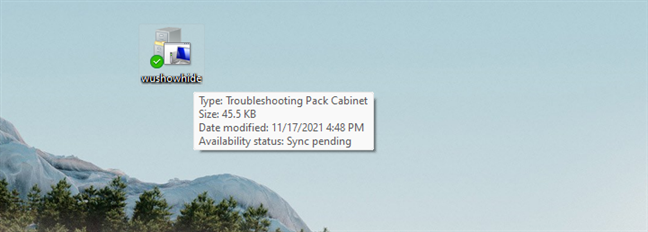
wushowhide 工具(顯示或隱藏更新)
打開該工具會顯示熟悉的 Windows 疑難解答界面。要開始從 Windows PC 或設備隱藏更新,請單擊或點擊下一步。
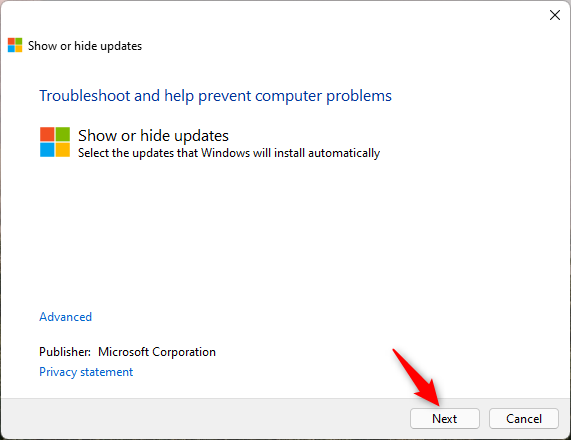
啟動顯示或隱藏更新嚮導
該實用程序開始檢查任何可用的 Windows 更新,包括安全、應用程序和驅動程序更新。給它一點時間來完成搜索。
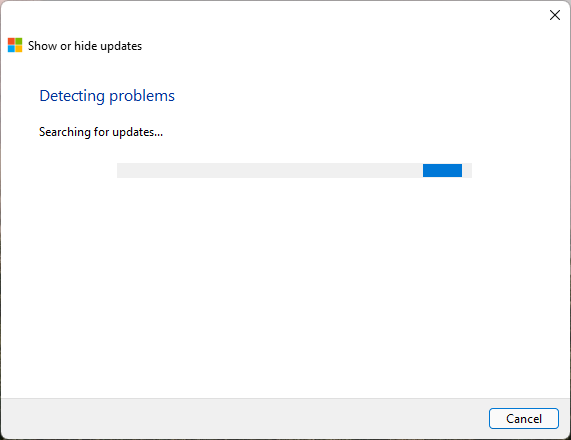
顯示或隱藏更新正在搜索問題
當該工具完成問題檢測後,它會顯示兩個可用選項:隱藏更新和“顯示隱藏的更新”。”
要阻止在 Windows 中安裝一個或多個 Windows、應用程序或驅動程序更新,請按隱藏更新。
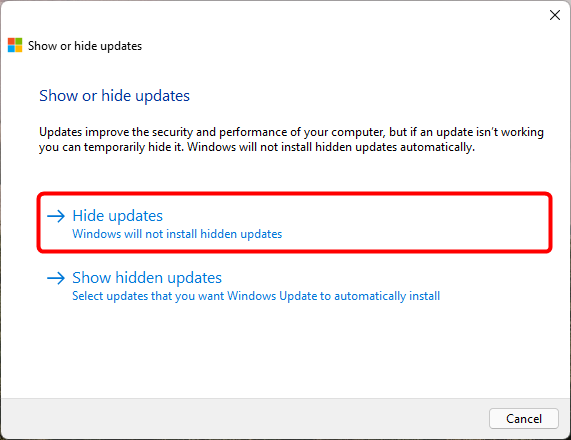
選擇隱藏更新(Windows 不會安裝隱藏更新)
您現在可以看到可以阻止的所有更新的列表。單擊或點擊以選擇要隱藏的任何更新。這可以防止 Windows 自動安裝它們。完成後,按Next。
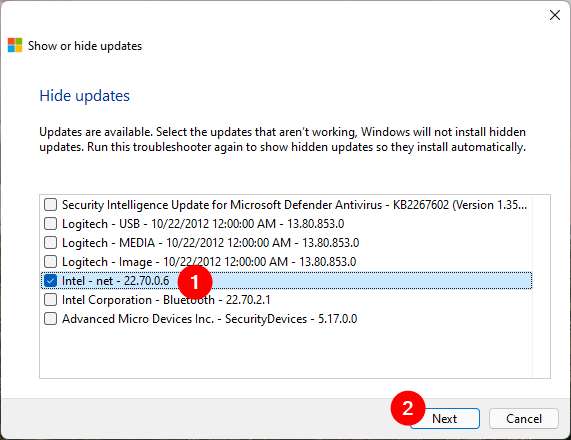
選擇要在 Windows 中阻止的更新
“顯示或隱藏更新”工具需要一些時間來將選定的更新標記為隱藏。因此,它們會被跳過安裝在您的 Windows 設備上。完成後,疑難解答程序會列出被阻止的更新,讓您知道它們是Fixed,如下所示。
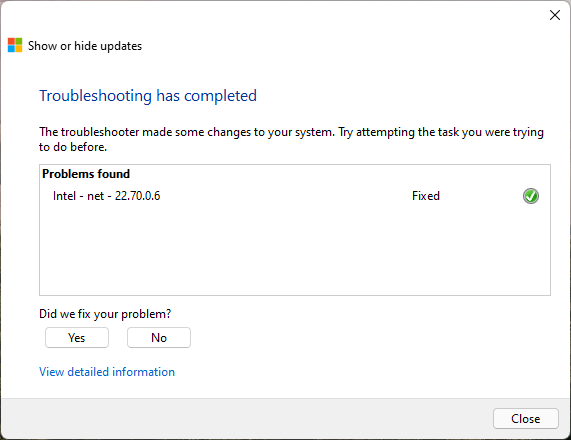
所選更新已在 Windows 中被阻止
就是這樣!如果您想查看有關被阻止更新的更多詳細信息,請單擊或點擊底部的“查看詳細信息”鏈接。完成後,關閉疑難解答。您隱藏的選定更新現在被阻止安裝在您的系統上,至少在 Microsoft 為它們發布新版本之前是這樣。
注意:如果您已經阻止了某些 Windows 更新,但與此同時,您改變主意並想要安裝它們,請再次運行wushowhide ,在嚮導中選擇“顯示隱藏的更新”,選擇您要取消阻止的更新,然後按下一步. 片刻之後,這些更新被標記為可用,Windows 很快就會重新安裝它們。
2. 如何使用“Windows 更新管理器”(WuMgr) 阻止 Windows 更新
幾年前,一位不知名的開發人員為Windows Update製作了一種替代工具,稱為Windows Update MiniTool (WUMT)。然而,它從 2016 年開始沒有得到任何新的更新,它的代碼是封閉的,關於它是如何工作的真正了解不多。但是一個新的類似程序已經出現在網絡上,由一位名叫 David Xanatos 的程序員開發。這個叫做Windows Update Manager,它是開源的(你可以在 GitHub 上查看它的代碼),而且它是免費的。以下是如何獲取它以及如何使用它來阻止 Windows 更新:
使用您最喜歡的 Web 瀏覽器訪問 GitHub 上的wumgr發布頁面。加載後,下載可用的最新WuMgr_v[x].zip文件。
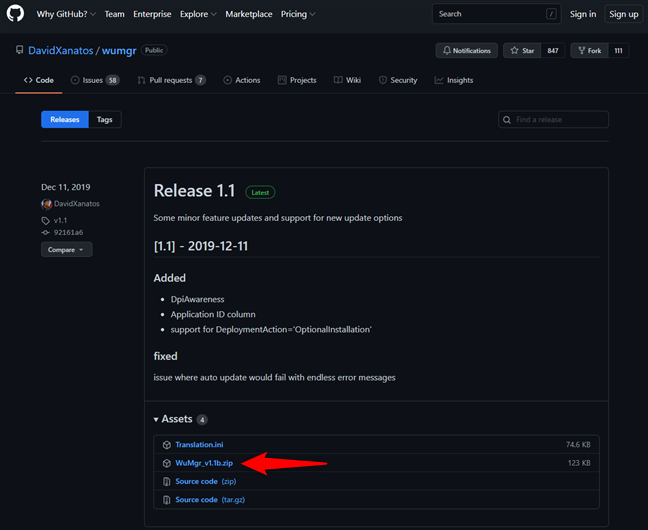
下載 Windows 更新管理器
將WuMgr ZIP 文件保存在PC 上的某個位置,然後解壓縮其內容。您將獲得一個包含一些文件的文件夾,其中一個名為wumgr.exe。雙擊(或雙擊)它以啟動它。
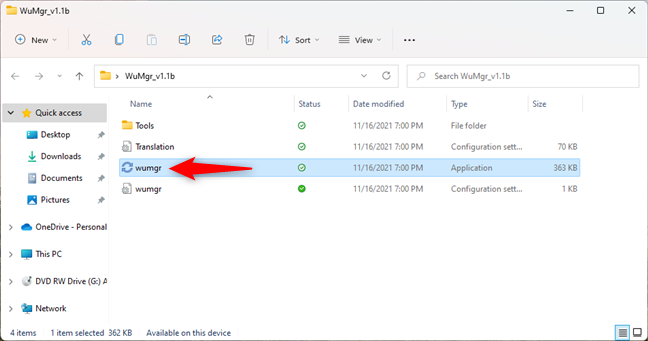
運行 wumgr.exe 應用程序文件
打開應用程序後,您應該會看到一個類似於以下屏幕截圖的窗口。在其中,按左側的刷新按鈕以確保更新列表是最新的。🙂
刷新更新列表
接下來,單擊窗口左上角的Windows 更新。然後,在右側,選擇給您帶來麻煩並想要阻止的更新。
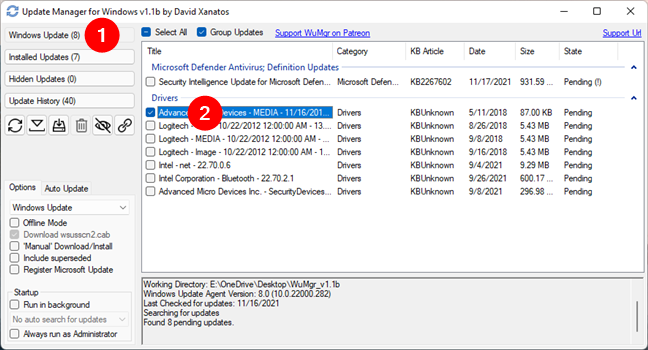
選擇要在 Windows 中阻止的更新
最後,要阻止選定的更新,請單擊或點擊適用於 Windows的更新管理器左側的隱藏按鈕。
在 Windows 中隱藏(阻止)選定的更新
這會立即將選定的更新標記為不需要的更新,因此 Windows 不會安裝它們。當然,如果您願意,您可以隨時通過單擊或點擊“隱藏更新”按鈕來檢查您阻止了哪些更新。
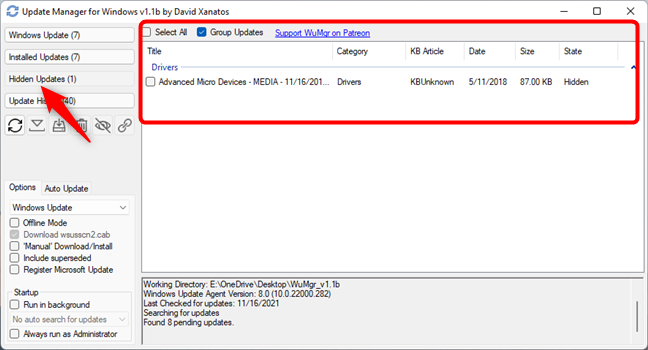
檢查在 Windows 中被阻止的更新
注意:如果您改變主意並希望允許安裝一個或多個隱藏更新,您需要做的就是返回Windows 更新管理器工具,刷新其列表,轉到隱藏更新部分並選擇您需要的更新想要解除封鎖(取消隱藏)。
您阻止了哪些 Windows 更新或驅動程序?
我們提供的工具提供了簡單、非侵入性的方式來阻止您想要的任何自動更新。我們認為它們是 Windows 11 或 Windows 10 用戶的必備工具,尤其是考慮到大量關於麻煩更新的報告。在結束本教程之前,我們想知道您的想法。您認為這些工具有價值嗎?您阻止了哪些不良更新或驅動程序?在下面的評論部分分享您的故事。
什麼是華碩 AiProtection?它有什麼作用?如何在華碩路由器上啟用 AiProtection。如何評估和改進我的網絡安全。
如何使用 SmartThings Find 找到丟失的三星 Galaxy 設備。查看您將智能手機、平板電腦或智能手錶放錯地方的位置。
如何在 Windows 10 中調高或調低亮度,使用鍵盤、Windows 10 快速操作、設置應用等。
在 Windows 10 和 Windows 11 中進一步探索打開任務管理器的所有方法、快捷方式及其功能。
可用於打開 Windows Defender 防火牆的所有方式、快捷方式和命令,包括從 CMD。
了解如何在 Windows 10 和 Windows 11 中控制音量,使用快速和便捷的方法來調整筆記本電腦、平板電腦或 PC 的音量。
在 Windows 10 和 Windows 11 中打開 Windows 終端的所有方法,包括以管理員身份運行它。
如果您不再需要在三星手機上使用 Galaxy AI,您可以透過非常簡單的操作將其關閉。以下是關閉三星手機上 Galaxy AI 的說明。
如果您不需要在 Instagram 上使用任何 AI 角色,您也可以快速將其刪除。這是在 Instagram 上刪除 AI 角色的指南。
Excel 中的 delta 符號,又稱為三角形符號,在統計資料表中使用較多,用來表示增加或減少的數字,或根據使用者意願表示任何資料。
除了共享顯示所有工作表的 Google Sheets 檔案外,使用者還可以選擇共享 Google Sheets 資料區域或共享 Google Sheets 上的工作表。
基本上,在 iPhone 上刪除 eSIM 的操作也很簡單,我們可以遵循。以下是在 iPhone 上移除 eSIM 的說明。
除了在 iPhone 上將 Live Photos 儲存為影片之外,用戶還可以非常簡單地在 iPhone 上將 Live Photos 轉換為 Boomerang。
許多應用程式在您使用 FaceTime 時會自動啟用 SharePlay,這可能會導致您意外按錯按鈕並破壞正在進行的視訊通話。
當您啟用「點擊執行」時,該功能會運行並瞭解您點擊的文字或圖像,然後做出判斷以提供相關的上下文操作。
打開鍵盤背光會使鍵盤發光,這在光線不足的情況下操作時很有用,或者讓您的遊戲角落看起來更酷。以下有 4 種方法可以開啟筆記型電腦鍵盤燈供您選擇。
有許多方法可以在 Windows 10 上進入安全模式,以防您無法進入 Windows。若要在啟動電腦時進入安全模式 Windows 10,請參閱下方來自 WebTech360 的文章。
Grok AI 現在已擴展其 AI 照片產生器,將個人照片轉換為新的風格,例如使用著名動畫電影創建吉卜力工作室風格的照片。
Google One AI Premium 提供 1 個月的免費試用,用戶註冊即可體驗 Gemini Advanced 助理等多項升級功能。
從 iOS 18.4 開始,蘋果允許用戶決定是否在 Safari 中顯示最近的搜尋。
Windows 11 在截圖工具中整合了 Clipchamp 影片編輯器,以便用戶可以隨意編輯視頻,而無需使用其他應用程式。
漏斗圖通常描述不同階段如何合併為較小的輸出。這是在 PowerPoint 中建立漏斗圖的指南。




















